iTOP-4418 开发板可以运行的文件系统很多,在具体的文件系统上实现特定功能前,可以
使用 Linux-c 程序来测试硬件以及驱动。而且这些程序很容易移植到 Android、Qt/E 以及最小
文件系统上。
特别提醒:Linux-c 程序是跨平台的,只要按照下面介绍的方法去编译,就可以将 Linux-c
的程序和 Android 系统一起运行,使用 Linux-c 的程序测试我们关注的内容。本质上,我们可以
这样理解,Android 只是一个大的文件而已,以下面第一个 helloworld 为例,Linux 内核上运行
着两个程序“helloworld”+“Android”。
测试代码在网盘目录“iTOP4418 开发板资料汇总(不含光盘内容)\07_iTOP-4418 开发板
Android 应用开发环境软件以及源码\04_linux-C 测试程序”下。
8.1 测试程序的编译和运行
8.1.1 编译环境的设置
C 程序的应用程序在 Android 上运行,使用的编译器是 gcc4.4.1。编译器的安装方法参考
第五章。
如下图所示,修改环境变量。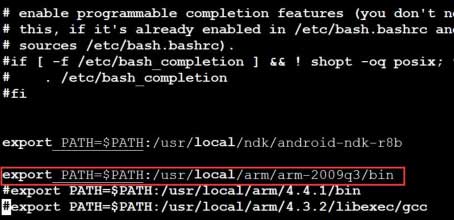
修改完之后,更新一下环境变量,如下图。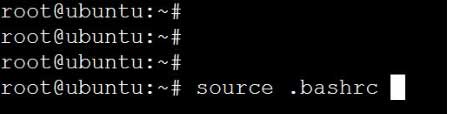
如下图所示,输入“arm”,然后按“TAB”键,会显示后面需要用到的编译器
“arm-none-linux-gnueabi-gcc-4.4.1”。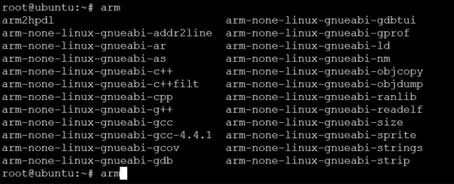
8.1.2 编译 helloworld
程序 helloworld.c 的源码如下。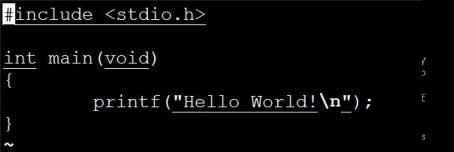
编译 helloworld 程序,输入命令“arm-none-linux-gnueabi-gcc-4.4.1 -o helloworld
helloworld.c -static”,如下图所示,生成可执行文件 helloworld。

8.1.3 上传 helloworld 到开发板
将可执行文件 helloworld 拷贝到 fastboot 烧写目录中,如下图所示,这个目录是烧写
fastboot 工具所在的目录。fastboot 工具的使用方法参考 3.6 小节。
开发板的 Android 系统运行稳定后,将 OTG 接口和电脑的 USB 连接,打开“fastboot”
目录中的“cmd.exe”,如下图所示。
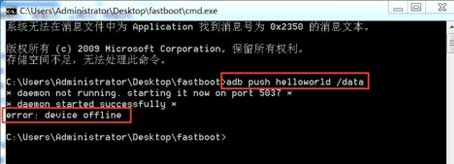
在开发板启动完全之后,连接 OTG 接口,开发板的屏幕上会提示“是否允许调试”,选择
“允许”即可。
然后在串口控制台中输入“chmod 777 /data”命令修改 data 目录权限,如下图。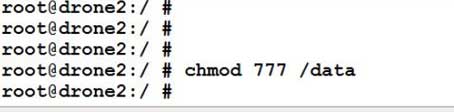
如下图,在 PC 机的“cmd.exe”中输入命令“adb push helloworld /data”,将程序上传
到开发板的“/data”目录中。如果不开启“允许 USB 调试”,会提示如下信息。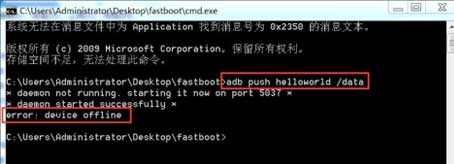
开启“运行 USB 调试”之后,如下图所示,使用命令“adb push helloworld /data”。
当然也可以通过手机助手、TF 卡或者 U 盘来上传可执行文件 helloworld。如果提示命令
无法使用,注意:请参考使用手册 10.2.2 小节,更新 adb。
8.1.4 修改程序权限和运行 helloworld
如下图所示,在超级终端中,输入“cd /data”进入"/data"目录,使用“chmod 777
helloworld”命令修改权限,最后输入“./helloworld”命令运行程序。超级终端中会打印出
“Hello world!”,表明程序运行成功。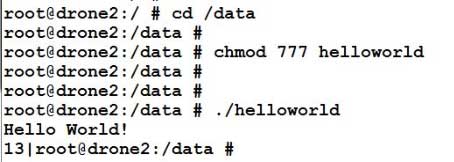
iTOP4418开发板已经支持安卓7.1系统

 我要赚赏金
我要赚赏金

